小编教你win10创意者怎么更新
- 分类:win10 发布时间: 2017年10月24日 04:00:30
微软公司正式宣布开始推送Win10创意者更新版本,此次win10创意者更新,开始逐步免费推送给全球的用户。一些用户已经更换完毕,但是一些用户还不知道win10创意者是什么,为此,现在就教大家如何更新win10创意者。不懂得win10用户可以过来看看。
Win10创意者已推出半个年了,看到小伙伴们纷纷升级到Win10创意者更新版本,那些还未更新的用户是不是都按耐不住啦?可能有些用户正愁于怎么升级Win10创意者更新,为了解决大家的烦扰,小编特地编辑了这篇关于win10创意者怎么更新的操作教程,想体验Win10创意者更新的伙伴速速前来阅读。
win10创意者怎么更新图文解说
点击菜单按钮,选择设置。
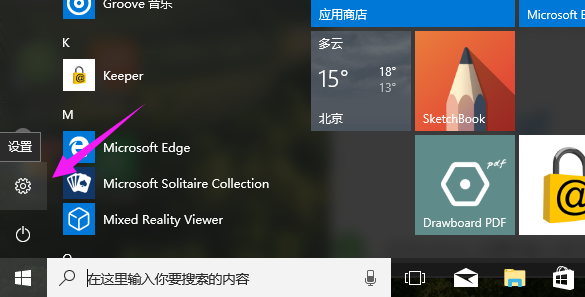
win10(图1)
点击“更新与安全”
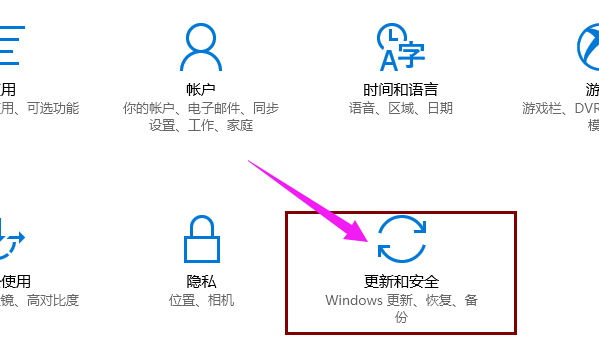
win10(图2)
在“windows更新”界面,点击“是,显示具体方法”
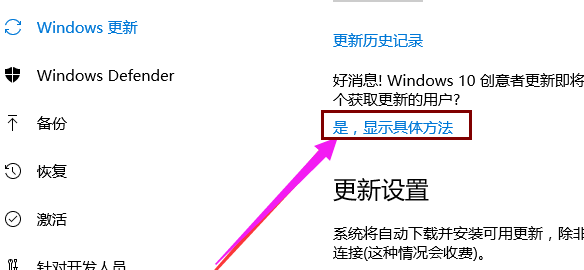
win10(图3)
点击“软件下载网站”
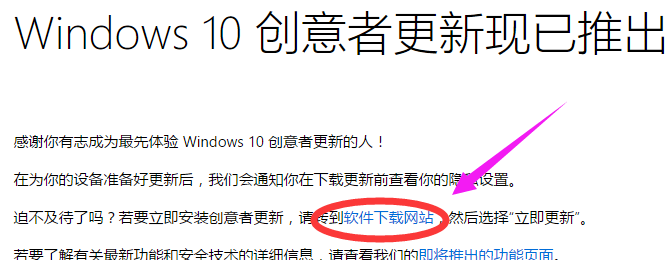
win10(图4)
点击“立即更新”,下载“立即下载工具”,下载完成后直接双击运行,进行更新
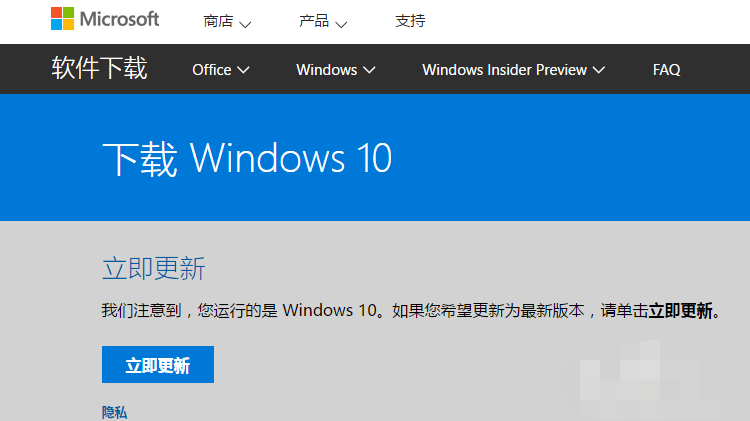
win10(图5)
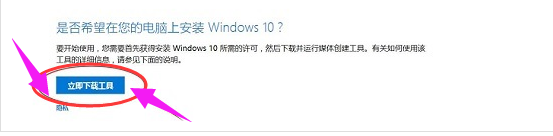
win10(图6)
以上就是win10创意者更新的操作步骤了,你们也可以下载win10创意者更新ISO系统镜像,然后通过重组系统的方式进行升级,这种方法相对来说比较麻烦,并且如果电脑系统盘有重要数据的话,需要先备份。具体就不多说了。
猜您喜欢
- win10关闭自动更新方法介绍2022/06/11
- 怎么重装电脑系统win102022/08/25
- win10电脑使用记录怎么查询的详细介绍..2021/05/13
- 电脑启动项设置,详细教您怎么设置开机..2018/07/06
- win10如何清理c盘空间2022/08/26
- 电脑win10任务栏100%透明应该怎么设置..2021/03/22
相关推荐
- 怎么打开任务管理器,详细教您win10怎.. 2018-06-16
- win10系统重装教程 2022-09-19
- win10如何以管理员的身份运行电脑具体.. 2021-06-08
- win10强制解除电脑开机密码的详细步骤.. 2021-04-24
- win10u盘安装系统详细步骤 2022-04-12
- win10系统如何进入安全模式 2021-07-08




 粤公网安备 44130202001059号
粤公网安备 44130202001059号